掌握CAD快捷命令是提升设计效率的关键。它不仅是命令与缩写的对照表,更是高效工作流程的蓝图。通过从常用命令入手、分类记忆、强化肌肉记忆,并结合自定义快捷键,可实现操作速度质的飞跃,让工具成为思维的延伸,真正做到手随心动。核心命令涵盖绘图(L、C、PL)、修改(E、CO、TR)和视图控制(Z、P)等,而通过编辑acad.pgp文件可个性化快捷键,打造专属操作体系,全面提升交互体验与工作效率。
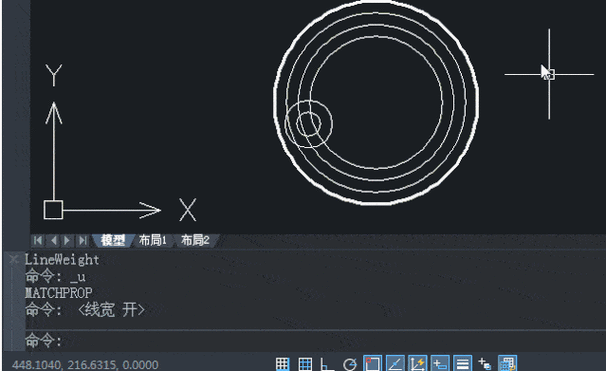
CAD的快捷命令表,在我看来,它远不止是一份简单的清单,它更像是我们与软件进行高效对话的“密码本”。掌握它,不是为了炫技,而是为了让你的思维能够更流畅地在设计中驰骋,减少鼠标在屏幕上漫无目的的游走,真正做到手随心动,大幅提升工作效率。它是一种肌肉记忆的建立,一种工作模式的重塑。
CAD快捷命令的真正价值在于它能将你的操作速度提升到新的维度。想象一下,当你需要画一条线时,手指轻触键盘上的“L”再敲击回车,而非将鼠标移动到工具栏寻找“直线”图标。这种微小的节省,在日积月累的工作中,会汇聚成巨大的时间优势。一个全面的快捷命令表,并非仅仅是罗列命令与缩写,它更像是一份高效工作流程的蓝图。它引导我们从繁琐的鼠标点击中解放出来,将注意力更多地聚焦于设计本身,而非工具的寻觅。这种操作哲学,关乎到我们如何更深层次地与软件交互,如何让工具真正成为思维的延伸,而不是阻碍。
如何系统地学习和记忆CAD快捷命令,才能真正提升效率?
说实话,面对CAD浩瀚的命令体系,初学者往往会感到无从下手,甚至有些老手也只是停留在“够用就好”的阶段。我个人觉得,想要高效地掌握这些命令,死记硬背是下策。你需要一套策略,一种更符合大脑学习习惯的方法。
首先,别贪多,从最常用的命令开始。就像盖房子得先打地基一样,绘图、修改、视图这些核心操作的命令,比如L(直线)、C(圆)、E(删除)、M(移动)、CO(复制)、TR(修剪)、EX(延伸)、Z(缩放)、P(平移),这些是你的基石。先确保这些命令能不假思索地敲出来。
然后,尝试将命令进行功能上的归类。比如,所有与“修改”相关的命令放在一起练习,与“绘图”相关的又是一组。这样有助于形成逻辑链条,记忆起来也更有条理。我通常会自己画一张思维导图,把相关联的命令串起来。
更关键的是,要让它们变成你的“肌肉记忆”。这意味着你需要反复练习,直到你的手指能够条件反射般地敲出正确的命令,而无需大脑刻意思考。你可以找一些简单的图纸,反复绘制和修改,刻意地只使用快捷命令。一开始可能会慢,但坚持下去,你会发现速度会有一个质的飞跃。很多时候,我发现自己甚至不需要看键盘,手指就已经完成了操作。
最后,别忘了利用CAD本身的“命令别名”功能。如果你觉得默认的某个快捷键不够顺手,完全可以根据自己的习惯进行修改。这就像给自己的工具箱打上个性化标签,用起来自然更趁手。
哪些CAD快捷命令是初学者和高级用户都应该掌握的“核心”命令?
在我多年的CAD使用经验里,有些命令就像是“万金油”,无论你是刚入门的小白,还是经验丰富的老司机,它们都扮演着不可或缺的角色。它们是构建任何复杂图形的基础,也是日常操作中最高频出现的“面孔”。
绘图类核心命令:
- L (Line): 画直线,最基础也最常用。
- C (Circle): 画圆,各种圆的绘制方式。
- PL (Polyline): 多段线,比直线更灵活,可以创建连续的线段和圆弧,且视为一个整体。
- REC (Rectangle): 画矩形,快速创建矩形或正方形。
- ARC (Arc): 画圆弧,多种方式定义圆弧。
- PO (Point): 画点,常用于定位或标记。
修改类核心命令:
- E (Erase): 删除对象,简单直接。
- CO (Copy): 复制对象,这是提高效率的关键。
- M (Move): 移动对象,调整位置。
- RO (Rotate): 旋转对象,改变方向。
- TR (Trim): 修剪,切掉多余的部分,非常实用。
- EX (Extend): 延伸,将对象延伸到另一个边界。
- O (Offset): 偏移,创建平行线或同心圆,在建筑和机械制图中尤其重要。
- F (Fillet): 圆角,给两条线之间创建圆角。
- CHA (Chamfer): 倒角,给两条线之间创建斜角。
- MI (Mirror): 镜像,创建对称图形。
- SC (Scale): 缩放,改变对象尺寸。
- AR (Array): 阵列,快速复制多个对象并排列。
视图与辅助类核心命令:
- Z (Zoom): 缩放视图,快速查看细节或全局。
- P (Pan): 平移视图,移动当前视口。
- RE (Regen): 重生成,刷新显示,解决显示问题。
- DI (Distance): 测量距离,检查尺寸。
- LI (List): 列出对象信息,查看对象的详细属性。
- LA (Layer): 图层,管理图层,这是CAD管理复杂图纸的核心。
- UN (Units): 设置单位,确保绘图精度。
- OP (Options): 选项,CAD的各种设置都在这里。
这些命令构成了CAD操作的骨架。掌握它们,你就能应对绝大多数的绘图和修改任务。高级用户则是在这些基础之上,通过组合命令、使用动态输入、以及自定义快捷键,将工作效率推向极致。
除了默认命令,我们还能如何自定义CAD快捷键,以适应个人工作习惯?
CAD的强大之处,除了它本身的功能,还在于它的高度可定制性。默认的快捷键固然好用,但每个人的工作习惯和高频操作都不同,如果能把那些你觉得“别扭”或者“没有”的快捷键调整成最符合你直觉的方式,那效率提升的幅度是惊人的。
这主要涉及到修改一个叫做
的文件。这个文件是CAD的“程序参数文件”,它定义了所有的命令别名,也就是我们常说的快捷键。你可以通过在CAD命令行输入 (Customize User Interface) 来图形化地编辑它,但对于我个人而言,直接用记事本打开并编辑 文件更为直接和高效。
文件通常位于CAD安装目录下的 文件夹里。打开它,你会看到类似这样的格式:
你可以根据自己的需求添加新的行。比如,我经常需要快速插入某个特定的块,或者执行一个组合命令,我就可以这样定义:
这样,当我输入
时,CAD就会自动执行插入名为 的块的命令。再比如,如果我觉得默认的“修剪”命令 有时候不够快,我可能会把它改成更短的 (当然,要确保 没有被其他常用命令占用,或者你愿意覆盖它)。
在自定义快捷键时,有几个小建议:
- 避免与系统命令冲突: 在修改或添加快捷键之前,最好先确认你想要使用的别名没有被其他常用命令占用。如果覆盖了,你可能需要一段时间来适应。
- 保持一致性: 尽量让你的自定义快捷键遵循一定的逻辑,比如所有与“标注”相关的都以“D”开头,或者与“图层”相关的都以“LA”开头。
- 备份你的 文件: 在进行大刀阔斧的修改之前,复制一份原始的 文件是个好习惯。这样万一改错了,或者需要重装CAD,你也能快速恢复到你习惯的配置。
通过这种方式,CAD就不再是一个冰冷的工具,它会变成你专属的、为你量身定制的设计伙伴。这种掌控感,是提升工作效率和体验的关键。

 路由网
路由网











